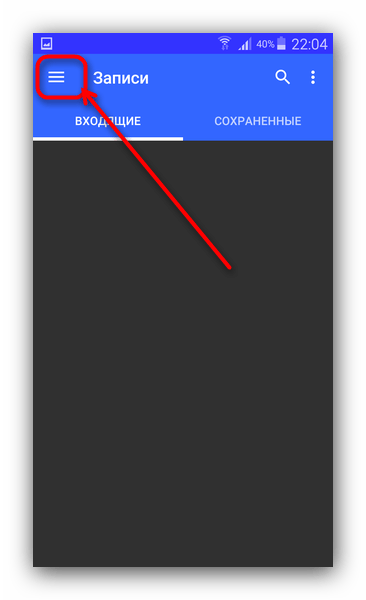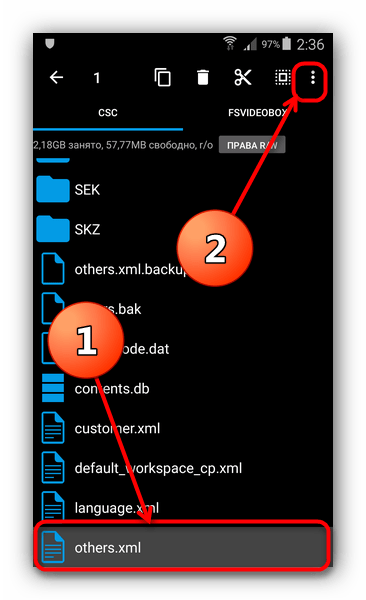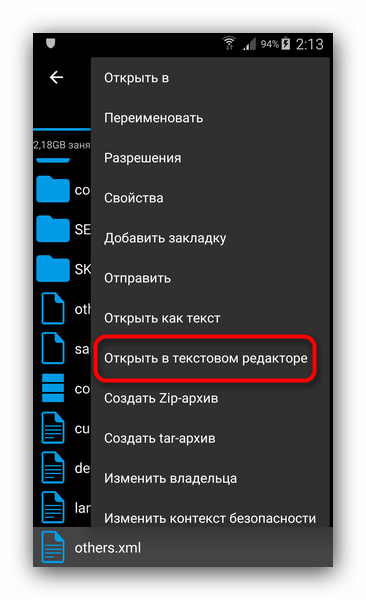Содержание
- Как записать разговор на Samsung
- Способ 1: Стороннее приложение
- Способ 2: Встроенные средства
- Вопросы и ответы
Некоторым пользователям время от времени требуется записывать телефонные разговоры. Смартфоны Самсунг, как и аппараты других производителей под управлением Android, также умеют вести запись звонков. Сегодня мы расскажем вам, какими методами это можно осуществить.
Как записать разговор на Samsung
Сделать запись звонка на устройстве от Самсунг можно двумя путями: используя сторонние приложения или встроенные средства. К слову, наличие последних зависит от модели и версии прошивки.
Способ 1: Стороннее приложение
Приложения-рекордеры имеют ряд преимуществ перед системными средствами, и самое важное — это универсальность. Так, они работают на большинстве устройств, которые поддерживают запись разговоров. Одна из самых удобных программ такого рода — Call Recorder от Appliqato. На её примере мы и покажем вам, как записывать разговоры с помощью сторонних приложений.
Загрузить Call Recorder (Appliqato)
- После загрузки и установки Колл Рекордер, первым делом следует настроить приложение. Для этого запустите его из меню или рабочего стола.
- Обязательно ознакомьтесь с условиями лицензионного использования программы!
- Оказавшись в основном окне Call Recorder, тапните по кнопке с тремя полосками для перехода в главное меню.
Там выберите пункт «Настройки». - Обязательно активируйте переключатель «Включить автоматический режим записи»: он необходим для корректной работы программы на новейших смартфонах Самсунг!
Остальные настройки можете оставить как есть или изменить под себя. - После первоначальной настройки оставляйте приложение как есть — оно будет автоматически записывать разговоры в соответствии с заданными параметрами.
- По окончании звонка можно нажать на уведомление Колл Рекордер, чтобы просмотреть подробности, сделать пометку или удалить полученный файл.
Программа работает превосходно, не требует наличия рут-доступа, однако в бесплатном варианте может хранить только 100 записей. К недостаткам можно отнести и ведение записи с микрофона — даже Pro-версия программы не умеет записывать звонки напрямую с линии. Существуют и другие приложения для записи звонков — некоторые из них богаче по возможностям, чем Call Recorder от Appliqato.
Способ 2: Встроенные средства
Функция записи разговоров присутствует в Android «из коробки». В смартфонах Самсунг, которые продаются в странах СНГ, такая возможность программно заблокирована. Впрочем, есть способ разблокировать эту функцию, однако он требует наличие рута и хотя бы минимальных навыков обращения с системными файлами. Поэтому, если вы неуверены в своих силах — не рискуйте.
Получение Root
Способ зависит конкретно от аппарата и прошивки, но основные из них описаны в статье ниже.
Подробнее: Получаем рут-права на Android
Отметим также, что на устройствах Самсунг проще всего получать Root-привилегии путем использования модифицированного рекавери, в частности, TWRP. Кроме того, с помощью новейших версий программы Odin можно установить CF-Auto-Root, который является оптимальным для рядового пользователя вариантом.
Читайте также: Прошивка Android-устройств Samsung через программу Odin
Включение встроенной функции записи разговоров
Поскольку данная опция программно отключена, для её активации понадобится отредактировать один из системных файлов. Это делается так.
- Скачайте и установите на телефон файловый менеджер с рут-доступом — к примеру, Root Explorer. Откройте его и перейдите по адресу:
root/system/cscПрограмма запросит разрешения использовать рут, так что предоставьте его.
- В папке csc отыщите файл с именем others.xml. Выделите документ долгим тапом, затем нажмите на 3 точки справа вверху.
В выпадающем меню выберите «Открыть в текстовом редакторе».
Подтвердите запрос о перемонтировании файловой системы. - Пролистайте файл. В самом низу должен присутствовать такой текст:
</FeatureSet>
<SamsungMobileFeature>
Над этими строками вставьте вот такой параметр:
<CscFeature_VoiceCall_ConfigRecording>RecordingAllowed</CscFeature_VoiceCall_ConfigRecording>Обратите внимание! Установив этот параметр, вы лишитесь возможности создавать конференц-вызовы!
- Сохраните изменения и перезагружайте смартфон.
Запись разговора системными средствами
Откройте встроенное приложение-диалер Самсунг и совершите звонок. Вы заметите, что появилась новая кнопка с изображением кассеты.
Нажатие на эту кнопку запустит запись разговора. Она происходит в автоматическом режиме. Полученные записи хранятся во внутренней памяти, в каталогах «Call» или «Voices».
Данный способ довольно сложный для рядового пользователя, поэтому мы рекомендуем использовать его лишь в самом крайнем случае.
Подводя итог, отметим, что в целом запись разговоров на девайсах от Samsung ничем принципиальным не отличается от подобной процедуры на других Android-смартфонах.
Еще статьи по данной теме:
Помогла ли Вам статья?
На чтение 4 мин Просмотров 5.6к. Опубликовано 22 декабря 2022
Обновлено 19 апреля 2023
Если вы недавно стали владельцем телефона Samsung Galaxy, то наверняка с недоумением обнаружили одну неприятность. Несмотря на то, что смартфон работает на Android, на нем невозможно встроенными средствами включить запись разговора. Увы, но в Самсунг пошли по пути Apple, и ради защиты конфиденциальности выпилили данную функцию из операционной системы. Но способы записать телефонные разговоры на Самсунге, а также на любом Андроиде, все-таки есть — и о них прямо сейчас расскажу.
Приложение Another Call Recorder (ACR)
Из всех доступных в Google Play Store бесплатных приложений для записи телефонных разговоров, доступных для Android, я выделил 3 самых лучших и достойных вашего внимание. На первое место я поставил Another Call Recorder (сокращенно ACR). Оно может похвастаться не только широким функционалом по сохранению и дальнейшей работе с файлами записи звонков, но приятным для глаз интерфейсу.
Значок программы выглядит вот так:
После скачивания необходимо пройти процесс предоставлени базовых разрешений для доступа приложений к системным данным смартфона:
- Для начала принимаем правила использования
- После чего даем доступ к микрофону для записи вызовов и встроенной памяти для сохранения аудио. А также разрешаем показывать уведомления на экране. По соображениям конфиденциальности абонентский номер собеседника не определяется
- После этого во время телефонного разговора в панели уведомлений увидим блок ACR, который сигнализирует о производящейся в данный момент записи вызова
- Если теперь зайти в приложение ACR, нажав на иконку на рабочем столе Андроид, то попадем в список файлов сохраненных на Самсунге записей.
- Можно их прослушать, подредактировать или отправить в WhatsApp или на почту
Запись через CallsBox
CallsBox — еще одно приложение, позволяющее встроить функцию записи звонков в Андроид на смартфоне Самсунг Галакси.
После инсталляции здесь также необходимо пройти процесс предоставления необходимых разрешений доступа к микрофону, системному хранилищу и отправке уведомлений.
После сохранения настроек в момент совершения вызова на экране будет отображаться панель управления записью разговора.
Помимо выполнения основной задачи, в приложении CallsBox можно:
Вызовы через Call Recorder
Наконец, еще одна популярная программа, доступная для установки на Android, — это Call Recorder.
В ней есть свои особенности. Сначала также выдаем необходимые разрешения для работы с телефоном Samsung


А вот далее, в отличие от аналогов, приложение позволяет выбрать тему оформления, например, подстроиться под режим, активный в данный момент на Android
После нескольких звонков при запуске Call Recorder отобразится перечень сохраненных разговоров
Их можно прослушать, удалить, добавить метки, назначить оповещение для конкретного абонента, посмотреть журнал звонков с данного номера, запретить записывать конкретного собеседника
Как записать разговор по WhatsApp?
Мы уже посмотрели на ТОП лучших приложений, но у всех них есть один недостаток. Они могут вести запись только телефонного разговора, но не через мобильные мессенджеры. А что делать, если необходимо сохранить вызов по WhatsApp?
В этом случае на своем Samsung Galaxy я пользуюсь универсальным приложением Talker ACR, который умеет писать любые звонки, а также выполнять функцию диктофона. Лежит в свободном доступе на Play Market.


Посмотрим, как оно работает. Сначала — все та же выдача разрешений и подтверждений условий использования, на будем останавливаться на них подробно. После прохождения всех этапов настройки Talker в автоматическим режиме будет вести запись любых разговоров и сохранять их в память смартфона. Зайдем в WhatsApp, провалимся в чат с каким-то собеседником и нажмем на иконку голосового вызова (в виде трубки). Далее жмем на слово «Звонок»


Теперь если вернуться на главный экран Android и вытянуть верхнюю шторку, то увидим, что вместе с панелью управления текущим разговором появится окно, информирующее о том, что ведется запись разговора
Такое же появится и при совершении обычного телефонного звонка
Теперь открываем приложение Talker ACR — и видим список всех произведенных на моем Samsung голосовых записей
Если нажать на иконку вызова дополнительного меню рядом с каждым файлов (три точки), то откроются функции упралвения аудио:
- добавить комментарий,
- поделиться,
- добавить в избранное,
- удалить
И также обратите внимание на красную иконку в углу экрана. Она активирует на Talker ACR режим обычного диктофона, с помощью которого можно записать аудио черпез встроенный микрофон телефона.
Видео инструкции
Актуальные предложения:

Задать вопрос
- 10 лет занимается подключением и настройкой беспроводных систем
- Выпускник образовательного центра при МГТУ им. Баумана по специальностям “Сетевые операционные системы Wi-Fi”, “Техническое обслуживание компьютеров”, “IP-видеонаблюдение”
- Автор видеокурса “Все секреты Wi-Fi”
Use the settings in the Phone app to record calls without using another app
What to Know
- In the Phone app, tap the three-dot menu > Settings > Record calls > Auto record calls.
- To record manually, make or receive an incoming call, tap the three-dot menu > Record call.
- To find recorded calls: Phone app > tap three-dot menu > Settings > Record calls > Recorded calls.
This article explains how to both manually and automatically record calls on Samsung Galaxy phones.
Can You Record a Phone Call on a Samsung?
Depending on your phone’s model, you may be able to record calls on a Samsung without using a third-party app.
Recording phone calls without the knowledge and consent of all parties is illegal in many places.
On a Samsung phone, you can’t, by default, record voice calls you make via Wi-Fi or VoIP (such as Skype calls). There are third-party recording apps which offer more options, but most of them will not work on devices running Android 9 or newer. You can root your Android phone to install recording software, but it will void the device’s warranty.
Call recording may not be an option for all carriers in different countries. If your Samsung doesn’t support call recording, there are alternative ways to record calls on Android.
How to Automatically Record Phone Calls on a Samsung
Some Samsung Galaxy phones offer the option to record calls automatically. You can choose to record all calls or calls from specific numbers. There’s no way to manually record calls on some Samsung models, so automatic recording may be your only choice.
Here’s how to record calls on a Samsung automatically using the default Phone app preloaded on your phone:
-
Open the Phone app.
-
Tap the three-dot menu.
-
Tap Settings.
-
Tap Record calls.
You’ll see Recording calls instead if the automatic recording feature is already turned on.
-
Tap Auto recording.
-
Tap the toggle at the top to turn auto-record On, then choose to record All calls, Unsaved numbers, or Selected numbers.
You’ll be asked to accept the terms and conditions the first time you’ve enabled this feature.
How to Record Calls on a Samsung Manually
Here’s how to manually record a call if your Samsung supports it:
-
Open the Phone app and make your call, or receive an incoming call.
-
Tap Record call to begin recording. If you don’t see it, tap the three-dot menu, then choose Record call.
-
If this is your first time recording a call, tap Confirm to accept the terms and conditions.
The person on the other end will not be notified that you are recording them.
How Do I Find My Recorded Phone Calls?
Here’s how to find the calls you record on your Samsung:
-
Open the Phone app and tap the three-dot menu.
-
Tap Settings.
-
Tap Record calls (or Recording calls).
-
Tap Recorded calls.
-
You’ll see all of your recorded calls. The file names include the contact’s name or phone number. Tap the recording you wish to review, then tap the Share icon to send the recording via Gmail, Google Drive, or another way.
FAQ
-
How do I screen record on a Samsung?
For most models of Samsung phones, you can screen record using the Game Launcher app. If your device uses One UI 2 or later, you can use the built-in screen recorder to capture both your display and your front-facing camera. Swipe down from the top of the screen with two fingers to open the Quick Settings menu, and then select Screen Recorder.
-
How do I record audio on a Samsung phone?
Look for the Voice Recorder app to record audio or dictate notes. It may already be in Quick Settings; if it isn’t, look in My Files > Audio.
Thanks for letting us know!
Get the Latest Tech News Delivered Every Day
Subscribe
Владельцы смартфонов южнокорейского бренда часто спрашивают, как записать телефонный разговор на Самсунге. Для этого существует два пути — использовать встроенные возможности телефона или установить специальное приложение. Ниже рассмотрим, как выполнить задачу на смартфонах Samsung, можно ли это сделать с помощью встроенных опций, и где хранится запись.
Инструкция, как записать разговор
Для начала отметим, что записывать разговор на Самсунге или других телефонах не всегда законно. В частности, в США такая практика запрещена законодательством. В Европе и Азии вести фиксация телефонных переговоров вроде бы разрешена (за некоторым исключением), но производители часто страхуются и часто отключают такую функцию во избежание проблем с поставками в другие страны.
Если функция предусмотрена, достаточно включить запись разговора по телефону Самсунг, а впоследствии прослушивать, хранить в смартфоне или переносить файлы с общением на выносной носитель. Общая инструкция имеет такой вид:
- набор интересующего номера;
- нажатие специальной кнопки фиксации разговора;
- отбой (фиксация телефонного общения прекращается автоматически).
Если нет возможности записать звонок встроенными методами, можно включить функцию через рут-права (об этом поговорим ниже) или использовать одно из многочисленных приложений.
Как записать телефонный разговор с помощью приложений: обзор софта
Чтобы записать разговор во время звонка на Самсунге, можно зайти в Плей Маркет и скачать одно из доступных приложений. Этот вариант подходит в случае, когда встроенный способ не работает или не подходит по другим причинам. Ниже рассмотрим три программы, которые пользуются наибольшим спросом у пользователей смартфонов Самсунг.
ACR
Приложение ACR — программа, позволяющая фиксировать телефонный разговор, а в дальнейшем удалить лишние записи из памяти. К плюсам софта относится возможность выбора источника записи, настройка режима общения (подходит для Samsung Galaxy, предназначенных для американского рынка), возможность фиксации Wi-Fi вызовов. Кроме того, программа может записать телефонный разговор на Самсунге при подключении аппарата через блутуз-гарнитуру или внешнюю колонку. При желании некоторые номера можно убрать из перечня фиксируемых.
Алгоритм записи на Самсунге имеет следующий вид:
- установите софт и запустите его;
- войдите в меню и настройки;
- откройте раздел записи;
- найдите ссылку с настройкой формата и выберите подходящий вариант;
- кликните на пункт Папка для записей;
- укажите место, куда будет сохраняться телефонный разговор на Самсунге (если ничего не менять, файлы будут храниться во внутренней памяти смартфона);
- сверните приложение.
Теперь софт сможет автоматически записать исходящий или входящий звонок без необходимости отдельного включения.
Запись звонков (Appliqato)
Это еще один софт, позволяющий записывать телефонные разговоры на Самсунге. С помощью настроек программы можно выбирать номера, данные по которым можно фиксировать, прослушивать файлы и делиться ими с другими пользователями. Разработчики предупреждают, что на некоторых смартфонах фиксация звонков может не работать, поэтому собеседника не будет слышно. Наиболее важные разговоры можно сохранять. В остальных случаях старые файлы могут удаляться и замещаться новыми записями. Доступен поиск телефонного разговора по номеру, контактам пользователя или примечанию.
В настройках предусмотрено три режима работы:
- записывать все (без исключений);
- игнорировать все (можно записать только те телефонные разговоры, которые разрешены пользователем);
- игнорировать контакты (вариант записи звонков от людей, которых нет в перечне).
В платной версии доступно автоматическое сохранение телефонных разговоров в облаке, что позволяет сэкономить оперативное пространство на смартфоне.



Auto Call Recorder (SMSRobot LTD)
При желании можно воспользоваться еще одним софтом — Auto Call Recorder. Программа доступна для свободного скачивания в магазине приложений Гугл. К особенностям стоит отнести:
- оптимизация для телефонов Самсунг серий S9 и S9 Plus;
- фиксация разговора в ручном или автоматическом режиме;
- возможность выбора формата между WAV или MP3;
- ограничение объема пространства, которое занимают телефонные разговоры;
- фильтр;
- загрузка переговоров в Дропбокс или Гугл Драйв;
- оформление автоответчиков.
К дополнительным возможностям стоит отнести отсутствие ограничений по количеству файлов, фиксация входящих/исходящих звонков, функция поиска и т. д. Телефонный разговор можно записать на смартфонах Самсунг Галакси разных моделей, начиная с S3, заканчивая S9, а также в J2, J5 и других.
Есть ли встроенная функция записи на Samsung
Официально все смартфоны Самсунг с прошивкой от Андроид 5.0 и выше могут записать телефонный разговор с помощью встроенных возможностей аппарата. К примеру, в Галакси А3 и А5 такая опция предусмотрена, но она скрыта из-за отсутствия необходимого кода. Что касается «галактической» серии телефонов Самсунг с версией ОС Андроид 4.4, здесь нет и намека на возможность записать телефонный разговор встроенными методами. Но это не страшно, ведь в Плей Маркете доступен огромный выбор приложений, позволяющих восстановить справедливость.
Если в телефоне предусмотрена встроенная функция, но она не активна, ее можно запустить с помощью получения рут-прав и файлового менеджера Рут Эксплорер. Получение возможностей Суперпользователя необходимо, чтобы внести правки в системные настройки и открыть необходимую опцию. Принцип получения рут для каждого смартфона Самсунг индивидуален, поэтому рассматривать его не будем. Но приведем алгоритм действий, позволяющий настроить запись разговоров на Самсунге встроенными методами.
Учтите, что после внесенных правок из меню звонков пропадает кнопка добавления абонентов, а на ее месте появляется кнопка фиксации записи. Алгоритм действий следующий:
- Откройте проводник (файловый менеджер) и дайте ему доступ с рут-правами.
- Войдите в папку System, а там найдите CSC.
- Откройте документ feature.xml или other.xml, а после отыщите следующие строки — </FeatureSet>, </SamsungMobileFeature>. Они должны быть где-то в конце перечня.
- Копируйте в телефон или на карту памяти документ, где найдена указанная запись. Это необходимо сделать на случай, если внесенные правки приведут к сбоям в работе телефонного аппарата. В такой ситуации можно будет вернуть все настройки на прежнее место.
- Кликните пальцем на оригинал файла feature.xml или other.xml.
- Жмите на три точки справа вверху дисплея, а в выпадающем меню выберите раздел под названием Открыть в текстовом редакторе.
- Подтвердите, что файловая система смонтирована в режим чтения или записи.
- Перейдите в самую нижнюю часть файла к отмеченных выше строчкам.
- Добавьте над ними следующую надпись — <CscFeature_VoiceCall_ConfigRecording>RecordingAllowed</CscFeature_VoiceCall_ConfigRecording>.
- Сохраните внесенные правки и перезапустите смартфон.
Попробуйте совершить звонок и записать телефонный разговор. Для этого жмите кнопку Запись или Остановить (если в фиксации общения нет необходимости). Теперь вы знаете, как включить диктофон во время разговора на Самсунге, если производитель заблокировал эту функцию.
Как и где потом найти запись в Самсунге
Если вам удалось записать телефонный разговор на Самсунг, к сохраненному файлу можно вернуться в любой момент. Если функция фиксации было открыта, данные могут храниться на внутренней памяти в каталоге PhoneRecord.
Если пользователь устанавливал дополнительное приложение, информация хранится в папке с названием программы или в разделе Входящие. При этом учтите, что расположение файлов можно меняться самим пользователем. При выполнении переноса запомните место хранения.
Если телефон рутировался и вносились изменения в файловую систему, можно найти телефонный разговор в каталоге Voices или Call. Во всех случаях путь к сохраненному файлу может отличаться. Если вы не знаете, как прослушать запись разговора на телефоне Самсунг, попробуйте отыскать необходимый документ через поиск.
Важные моменты, советы
Как видно из сказанного, записать телефонный разговор на смартфонах Самсунг не составляет труда. Для этого можно использовать встроенную функцию, если она предусмотрена. При ее отсутствии придется рутировать телефон и вносить изменения или установить дополнительное приложение.
Перед тем как записать разговор в телефоне во время звонка на Самсунг, учтите несколько советов. Выделим основные:
- Перед тем как ставить рут на телефон, попробуйте записать звонок встроенными методами. Во время общения жмите на кнопку, которая отвечает за вызов дополнительных функций. Как правило, она называется Еще. После перехода по этой ссылке открывается дополнительное меню, где можно найти кнопку Диктофон. Жмите ее для начала фиксации разговора.
- При поиске подходящей программы попробуйте установить несколько приложений и проверьте качество звука для каждого из софта. Некоторые программы фиксируют только ваш голос, а собеседника не слышно. Это происходит в случаях, когда производитель не дает записать телефонный разговор путем установки специальных ограничений. Некоторым приложениям удается обойти запрет. После выбора подходящего ПО лишние программы удалите.
- Помните, что такие записи забивают внутреннюю память, если не поменять место для сохранения. Для экономии памяти рекомендуется изменить папку для хранения или периодически удалять ненужные файлы.
- При использовании приложений, позволяющих записать телефонный разговор на Самсунге, установите нужные настройки сразу после этого проверьте качество работы и найдите место хранения.
Несмотря на удобство встроенной функции или приложений, записать телефонный разговор удается не всегда. Трудности могут возникнуть в таких ситуациях:
- Вызов поступает со второй СИМ-карты. Встроенный фиксатор звонков на Самсунге и программа часто не корректно фиксируют звонки с SIM-карты из второго слота. Такая проблема характерна для аппаратов Samsung с Андроид 5.0. Причина в том, что здесь не предусмотрена полноценная поддержка двух «симок».
- После обновления системы. Такая проблема касается только встроенной функции. Причина в том, что файлы feature.xml или other.xml обновляются. Как результат, в них может не быть необходимой строки. Чтобы записать телефонный разговор, придется вносить правки на Самсунге.
- Активация энергосберегающего режима. При включении такой опции смартфон отключает все лишние приложения, в том числе программное обеспечение для записи звонков. Вопрос решается следующими путями — установка аппарата на зарядку или разрешение фоновой активности программы для хранения телефонных разговоров.
Как отмечалось, в последних флагманах Самсунг функция встроенной записи не работает. Такая проблема наблюдается в аппаратах с чипсетом Exynos. Что касается американских вариантов с процессором Qualcomm, здесь таких трудностей не наблюдается. При этом в компании Samsung отвечают, что запись звонков блокируется с учетом местного законодательства и политики безопасности Гугл. Плюс в том, что некоторые приложения успешно обходят указанное выше ограничение.
Зачем может пригодится функция
Сегодня многие владельцы смартфонов стараются записать телефонной разговор, чтобы иметь на руках полезные файлы. Причин для выполнения таких шагов может быть много. Выделим главные варианты, когда опция может пригодится владельцам Самсунга:
- Необходимость записать важную информацию, которую собеседник диктует по телефону. Это особенно удобно, когда под рукой нет ручки и листика.
- Поступление угроз. В таком случае нужно записать телефонный разговор, чтобы иметь доказательства при обращении в полицию.
- Обращение в службу техподдержки и желание задокументировать общение с представителем компании.
- Необходимость взять интервью. К примеру, журналистам проще записать телефонный разговор, а впоследствии перенести материал в статью, чем сразу фиксировать информацию вручную.
- Желание еще раз прослушать общение с любимым человеком.
- Фиксация факта займа денег для последующего предъявления доказательств заемщику (если он начнет отказываться от своих слов в будущем).
В завершение выделим важный момент, который касается законодательства. Каждый человек может записать телефонный разговор на Самсунге или другом аппарате с Андроид. В законодательстве РФ не существует правил, которые бы ограничивали такие действия. При этом не нужно предупреждать собеседника о том факте, что на момент общения ведется запись.
Но есть нюанс. Такая лояльность актуальна в том случае, если информация используется для личного пользования. Если же сведения передаются третьим лицам, такое действие может рассматриваться как нарушение Конституции РФ (статья 23). Кроме того, если вы не хотите общаться с каким-то человеком, не обязательно записывать телефонный разговор — можно попросту добавить телефон в черный список. Такая опция предусмотрена в Самсунге.
Хотите записывать звонки на свой смартфон Samsung Galaxy? Функция записи разговоров изначально доступна на всех устройствах Galaxy, что упрощает весь процесс. Это также означает, что вам не нужно никаких сторонних приложений для записи звонков на вашем смартфоне Galaxy.
Ознакомьтесь с приведенным ниже руководством, чтобы узнать, как записывать звонки на устройства Samsung Galaxy.
Разрешено ли вам записывать телефонные разговоры?
Прежде чем приступить к записи разговоров на устройстве Samsung Galaxy, вы должны знать, что эта функция может быть недоступна в вашей стране или в районе вашего проживания из-за местных правил и норм.
- В некоторых странах запись разговоров без согласия другой стороны является незаконной . Поэтому не удивляйтесь, если с вашего устройства Samsung Galaxy была удалена функция записи разговоров. В таких случаях вам не повезло, так как ничего нельзя сделать, чтобы включить эту функцию.
- Также невозможно записывать звонки VoWiFi, то есть голосовые звонки, которые происходят через Wi-Fi.
- Также обратите внимание, что сторонние приложения для записи разговоров не работают в Android 9 и выше. Любое приложение, которое утверждает, что работает, потребует от вас рутирования вашего устройства Android, что может привести к аннулированию гарантии.
Таким образом, если на вашем устройстве отсутствует функция записи разговоров, вы не можете просто загрузить приложение из Play Store, чтобы получить эту функцию.
Вы можете настроить свой смартфон Samsung Galaxy на автоматическую запись всех звонков. В зависимости от ваших предпочтений вы можете записывать звонки от всех контактов в телефонной книге, от выбранных контактов или только от неизвестных номеров.
- Откройте приложение «Телефон» на своем устройстве Samsung Galaxy.
- Нажмите кнопку меню с тремя точками в правом верхнем углу, а затем выберите «Настройки»> «Записывать звонки».
- Перейдите в меню автоматической записи звонков и включите эту функцию.
- Выберите, хотите ли вы записывать все звонки, звонки с несохраненных номеров или звонки с определенных номеров .
Как вручную записывать звонки на телефон Galaxy
Вы также можете вручную записывать отдельные звонки на такие телефоны, как Samsung Galaxy S21, Note или Galaxy Fold. Вот как:
- Откройте приложение «Телефон» на устройстве Samsung и позвоните контакту, вызов которого вы хотите записать. Или же примите входящий звонок, который вы хотите записать.
- На экране вызова нажмите кнопку « Запись вызова» , чтобы начать запись. Если этот параметр не отображается на экране вызова, нажмите кнопку меню с тремя точками в правом верхнем углу и выберите параметр « Записать вызов» .
- При первом использовании функции записи разговоров вам будет предложено принять условия.
В отличие от некоторых других телефонов, другой абонент не будет уведомлен, когда вы попытаетесь записать звонок. Это происходит только на телефонах Android, которые используют приложение Google Phone в качестве приложения для набора номера по умолчанию.
Как просмотреть записанные звонки
Вы можете просматривать записанные вызовы на устройстве Samsung Galaxy из приложения «Телефон».
- Откройте приложение «Телефон» на своем устройстве Samsung Galaxy.
- Нажмите кнопку меню с тремя точками в правом верхнем углу.
- Перейдите в Настройки> Записывать звонки> Записанные звонки. Здесь будут отображаться все записанные звонки. В имени файла будет отображаться имя контакта или номер телефона, чтобы вы могли легко идентифицировать записанные звонки.
Вы можете выбрать любой записанный аудиофайл, а затем нажать на опцию Поделиться, чтобы поделиться записанным звонком в WhatsApp, Gmail, Диске и т. Д.
Запись разговоров на устройствах Samsung Galaxy
Как видно из приведенного выше руководства, процесс записи звонков на смартфоны Samsung Galaxy довольно прост и понятен при условии, что местные законы не запрещают компании предлагать эту функцию в вашем регионе.
И помните – с властью приходит ответственность, поэтому никогда не следует записывать звонки, не проинформировав об этом собеседника.
Запись разговоров – лишь одна из многих функций, которые вы найдете на устройствах Samsung, но не на других телефонах Android. Стоит изучить некоторые другие вещи, которые вы можете делать в программном обеспечении Galaxy One UI.